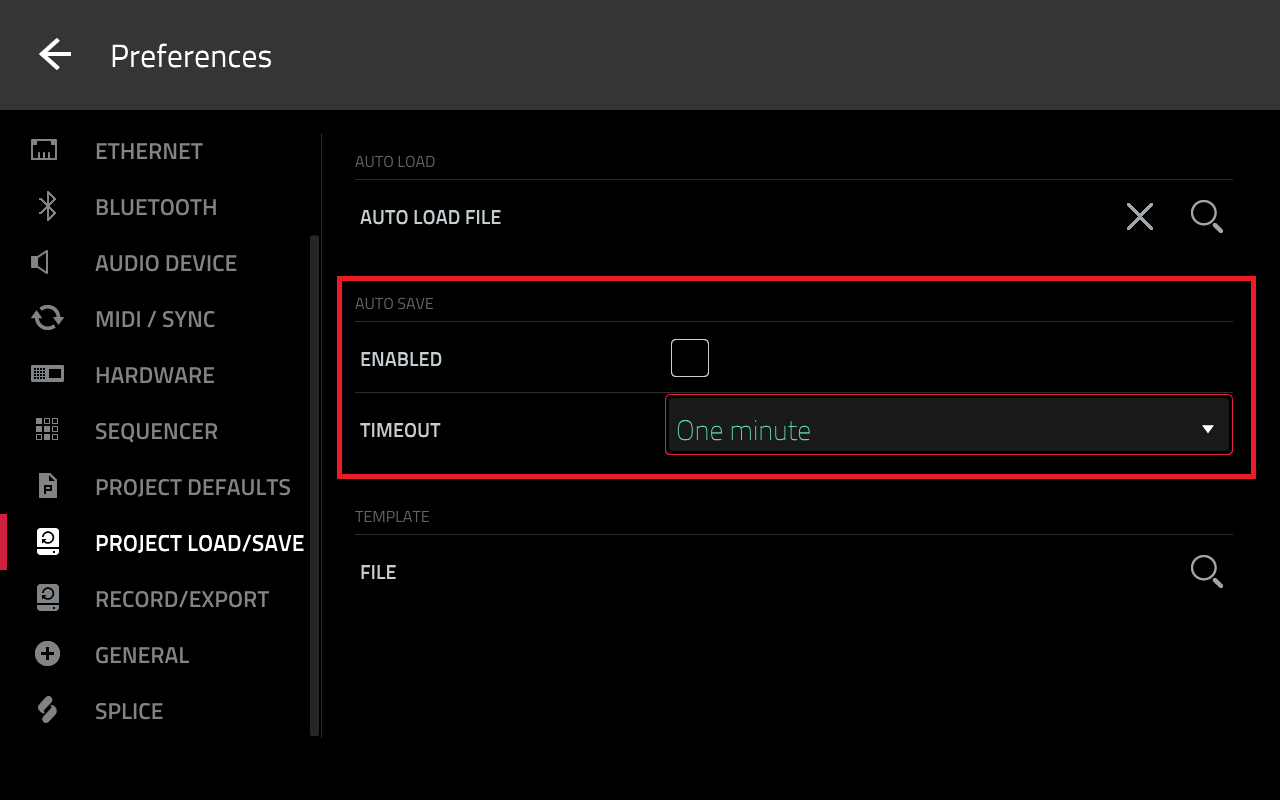この記事では、プロジェクト内で サンプルが見つからない問題 を解決する手順について説明します。
Note: プロジェクトで missing plug-in files エラーが発生した場合は、こちらの記事を参照してください:
MPCシリーズ|プロジェクトにプラグインファイルがない
目次
ドライブとファイル管理
あらゆる種類のソフトウェア (DAW、デザイン/動画編集ソフト、Microsoft Word のような一般的なオフィスアプリケーション)に共通して言えることですが、ファイルが元のドライブ/ディレクトリに存在しない場合、そのプログラムはファイルを呼び出すことも見つけることもできません。
プロジェクトを読み込む際に Sample Not Found エラーが表示された場合、最初に確認すべきことは、正しいドライブが MPC に接続されているかどうかです。理想的にはプロジェクトを最初に作業したときに使用していたドライブを接続してください。
確認するには:
Browser > Places に移動します。

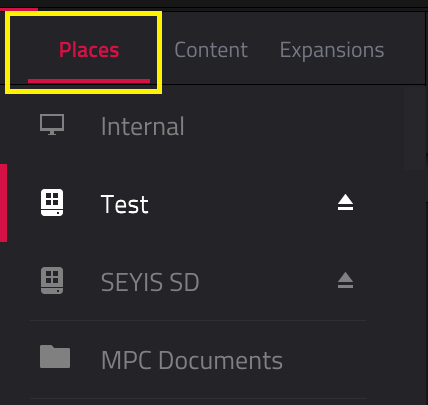
元のドライブが接続されている場合は、サンプルがどこに保存されているかを確認すると良いでしょう。デフォルトでは、関連するすべてのサンプルは _[ProjectData] フォルダ 内に保存されています。
_[ProjectData] フォルダを表示するには、Browser に入り、ドライブ内のプロジェクトを探してください。
画面にすぐに _[ProjectData] フォルダが表示されない場合は、画面右上の 歯車アイコン をタップしてください。

ここで Hide Project Data Folders のチェックを外してください。

これで _[ProjectData] フォルダ が表示されるはずです。
そこから利用可能なサンプルを確認してください。
サンプルがそのフォルダ内にある場合は、Load をタップしてプロジェクトに読み込み直してください。
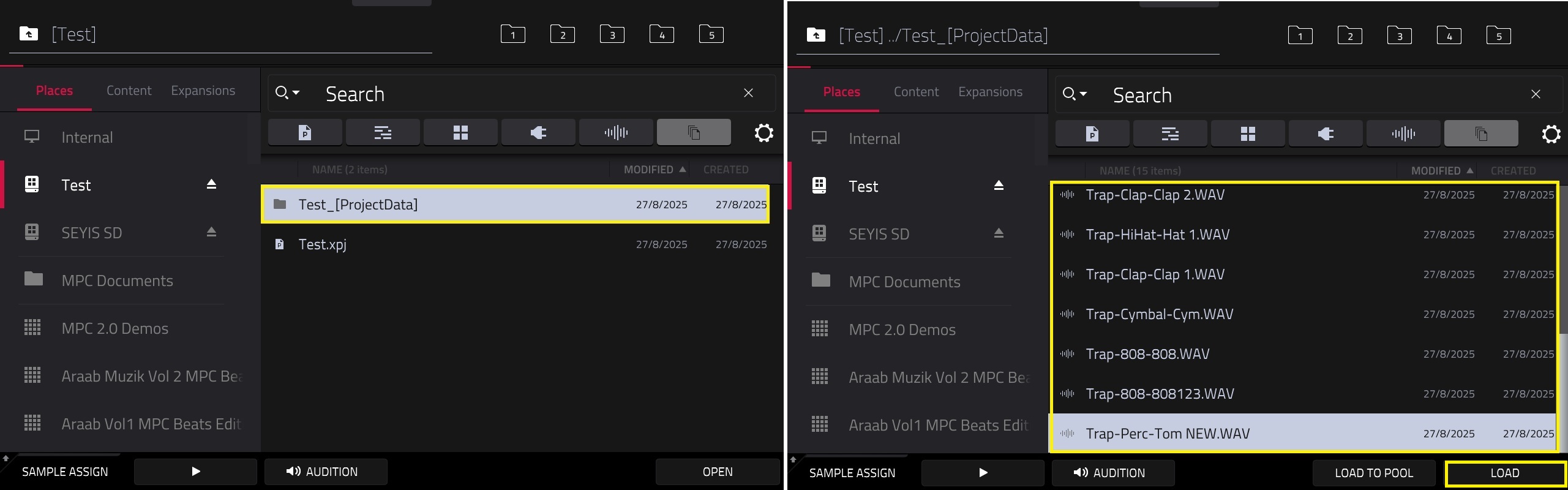
検索バーを使用して、サンプル名を入力することもできます。

サンプルが見つからない場合、それは上書きされたか、削除されたか、別のドライブに保存された可能性があります。
サンプルが存在する可能性のある場所をすべて確認することをおすすめします。
サンプルの名前変更
この点を踏まえると、MPC にサンプルを読み込む前に適切に名前を付けておくのも有効です。これにより、サンプルが見つからない場合でも簡単に特定できる手助けとなります。
サンプルは Sample Edit Mode で、画面上のキーボードを使って手動でリネームすることができます。

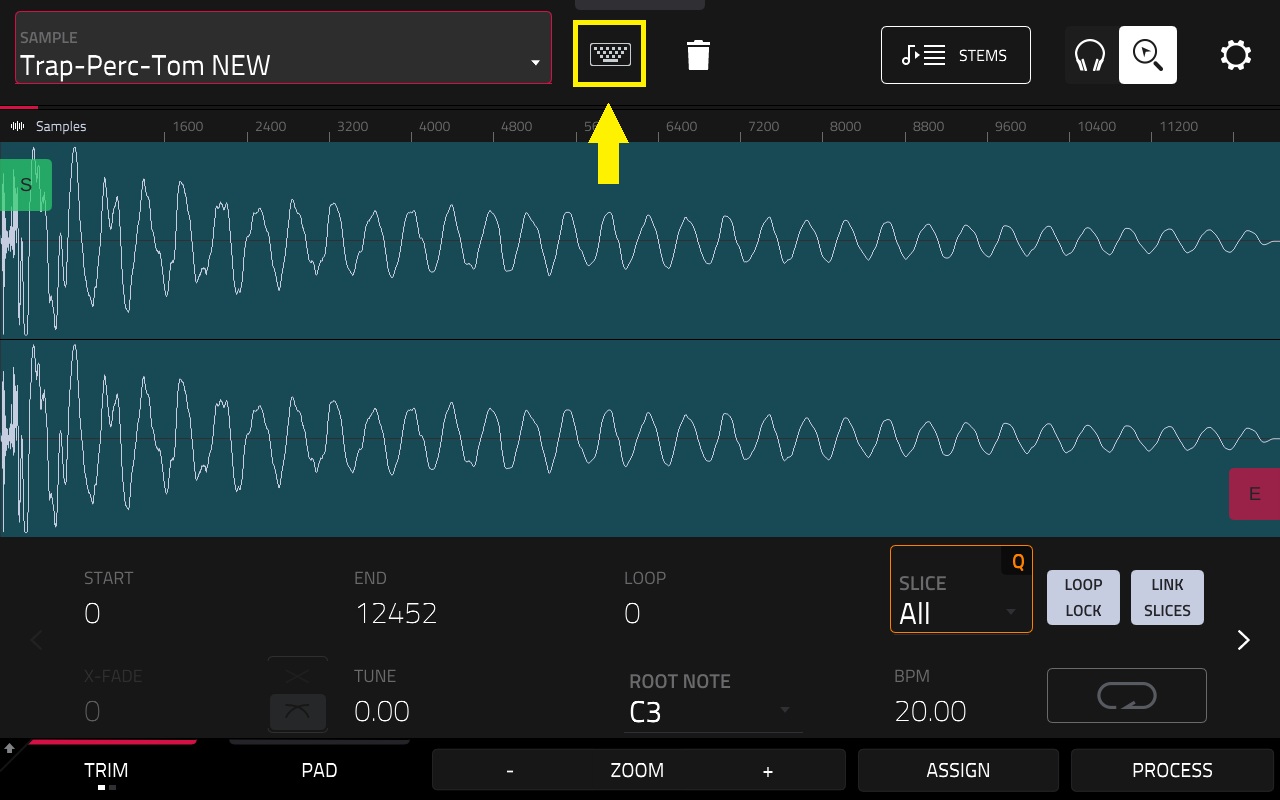
MPC は、リネームされたサンプルの新しいコピーを ProjectData フォルダ に保存します。
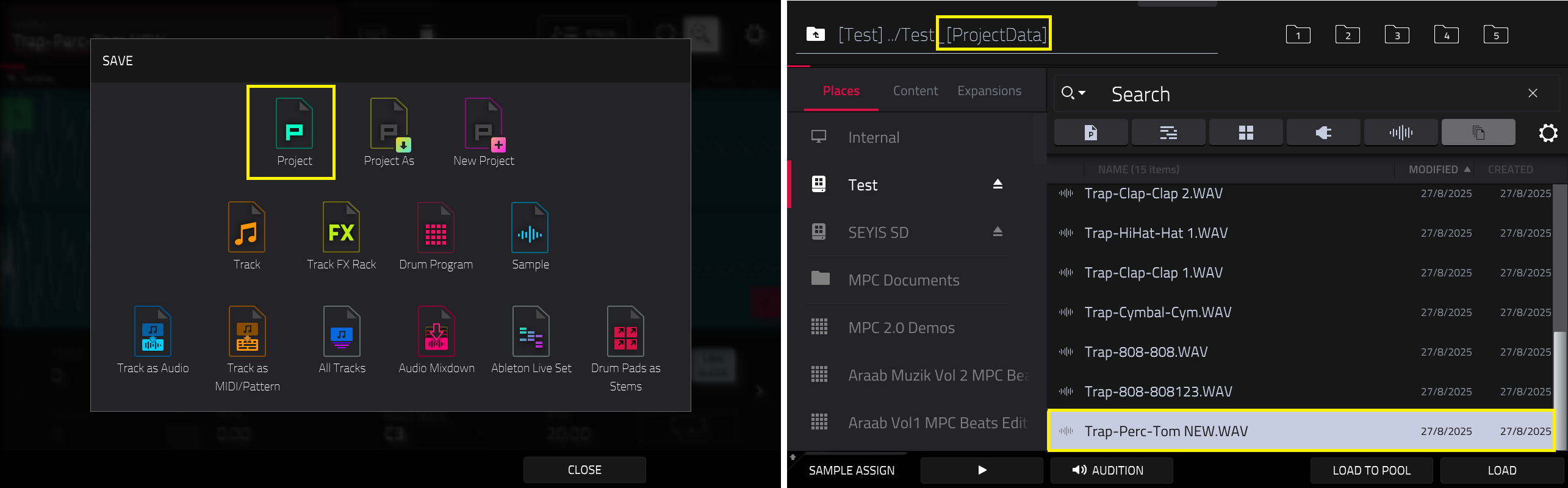
保存のヒント:自動保存と手動保存
Auto Save
MPC には自動保存機能が内蔵されています。
Menu > Preferences > Project Load/Save から有効にすることを強くおすすめします。
Auto Save を有効にすると、MPC は設定した時間間隔(1分、2分、5分、10分)ごとに自動でプロジェクトを保存します。

Temporary File Location までスクロールし、必ずドライブを選択してください。ここに MPC が自動保存したプロジェクトと ProjectData ファイルが保存されます。
Note: デフォルトでは、MPC は自動保存されたプロジェクトを Internal > MPC Documents > Projects 内の内部ドライブに保存します。
推奨として、SSD、HDD、USB、SD カードなどの別ドライブを使用することをおすすめします。

この設定を行うと、プロジェクト作業中に、設定した時間間隔で 保存進行バー が表示されます。
Please note: この動作中は保存進行バーが表示され、保存が完了するまで MPC を操作することはできません。

何らかの理由で Auto Save を無効にする必要がある場合は、Menu > Preferences > Project Load/Save に進んでください。
Enabled のチェックを外せば無効になります。
自動保存されたプロジェクトを見つけるには、Menu > Browser に進み、画面右上の 歯車アイコン をタップしてください。
その後、Hide project data folders のチェックが外れていることを確認してください。
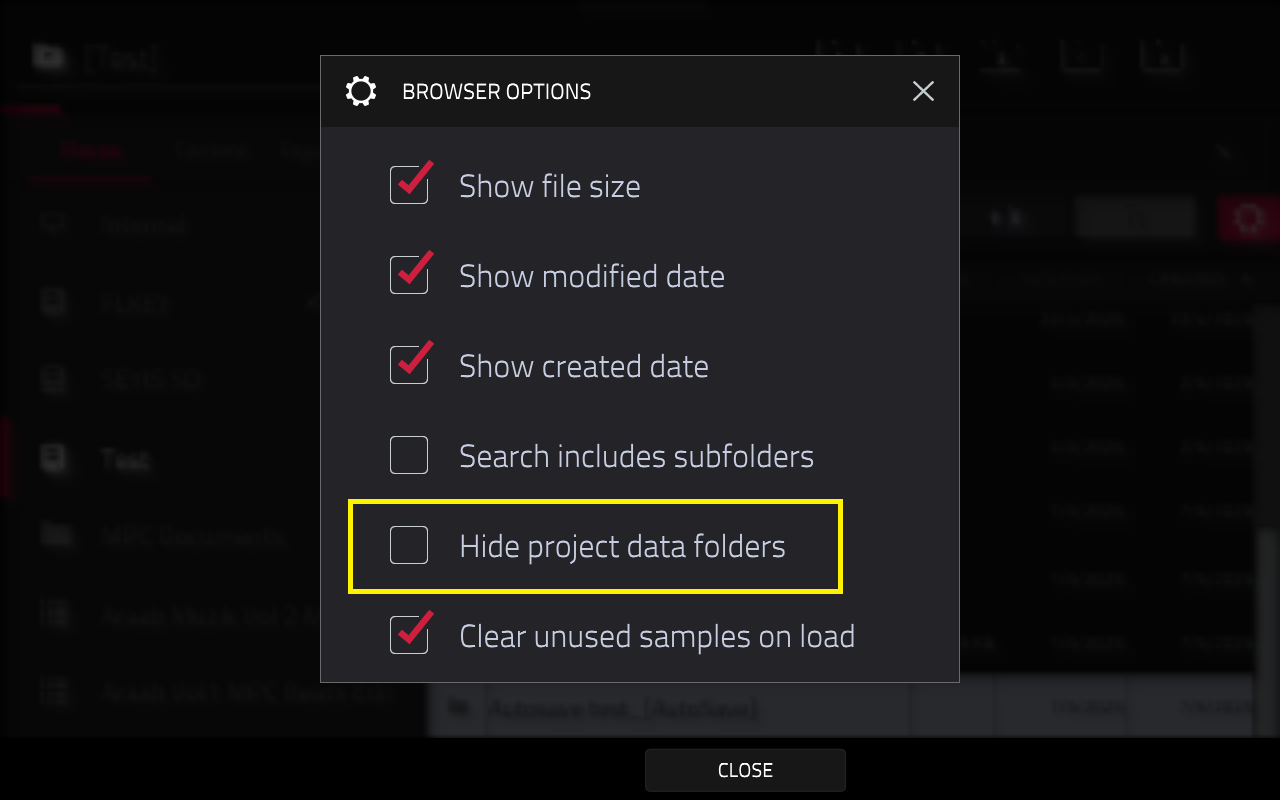
Manual Save(手動保存)
プロジェクトやサンプルを別のドライブに移動する必要がある場合は、手動で保存する方法も選べます。
プロジェクトの場合
プロジェクトを開き、Menu > Save > Project As を選択します。新しいドライブの保存先を指定して保存してください。サンプルの場合
Sample Edit Mode に入り、プール内で対象のサンプルを探します。
Menu > Save > Sample を選び、新しいドライブの保存先に保存してください。
この記事は役に立ちましたか?
それは素晴らしい!
フィードバックありがとうございます
お役に立てず申し訳ございません!
フィードバックありがとうございます
フィードバックを送信しました
記事の改善におけるご協力ありがとうございます。